Ako chrániť počítač Mac pred chybami zabezpečenia Adobe Flash

Realita je taká, že by ste ju mohli stále potrebovaťv niektorých prípadoch to nemusíte vôbec potrebovať. Ak na svojom počítači Mac stále potrebujete Flash, môžete si ho chrániť pred neustálym problémom so zabezpečením.
Uistite sa, že váš Mac má nainštalovanú najnovšiu verziu Adobe Flash
Od decembra sa Adobe rýchlo aktualizujea opraviť zraniteľné miesta nájdené vo formáte Flash. Ak si nie ste istí, ktorú verziu máte alebo či je najnovšia, môžete tu. Na webovej stránke sa zobrazí nainštalovaná verzia.
Najnovšiu aktualizáciu si potom môžete stiahnuť donávšteva distribučnej stránky prehrávača Adobe Flash Player. Ak máte v počítači Mac viac webových prehliadačov (ktorí nie sú), odporúčame vám stiahnuť si program DMG Installer, pretože pomocou jedného inštalátora aktualizuje moderné webové prehliadače, ako sú Safari, Chrome a Firefox.
V systéme Mac OS X (Intel) kliknite na položku Download Installer DMG. Uložte ho do priečinka Stiahnuté súbory.

Dvakrát kliknite na Flash DMG, aby ste ho pripojili a spustili inštaláciu.
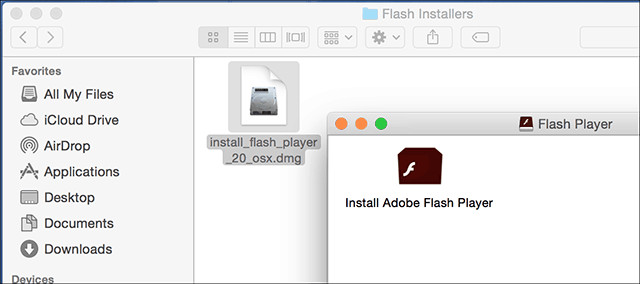
Ak sa zobrazí okno OS X Gatekeeper, kliknite na tlačidlo Otvoriť.
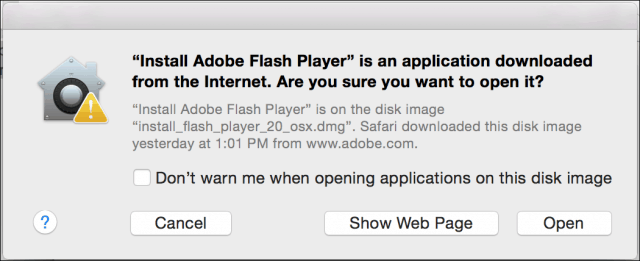
Spustite inštalátor a po zobrazení výzvy zadajte heslo.
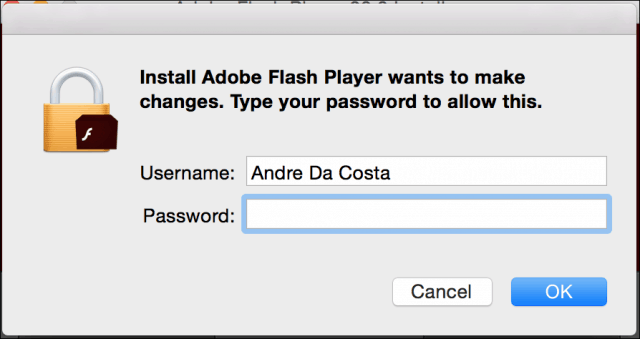
Zakážte Flash vo webovom prehliadači
Tu je postup, ako zakázať Flash vo webovom prehliadači, počnúc Safari.
Kliknite na ikonu safari a potom Preferencie. Vyberte ikonu zabezpečenia kliknite na Zapojiť Nastavenie.
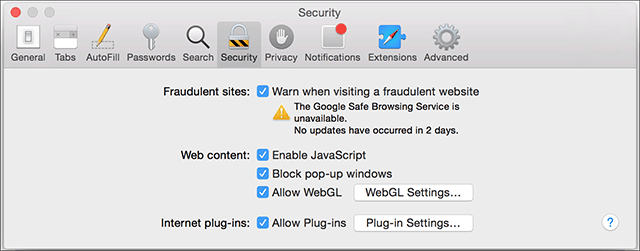
Potom zrušte začiarknutie Adobe Flash Player.
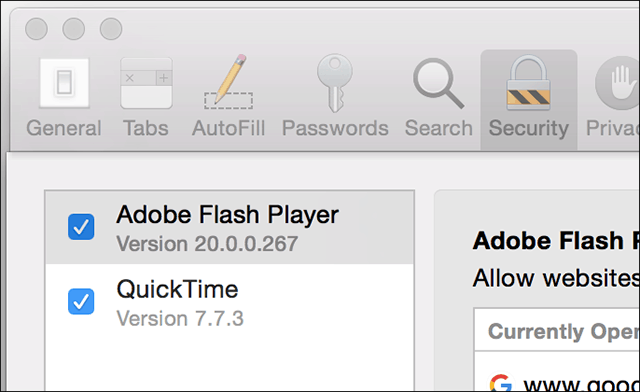
Google Chrome
Spustite prehliadač Chrome a typ: plugins na paneli s adresou stlačte kláves Enter a kliknite na tlačidlo Zakázať.
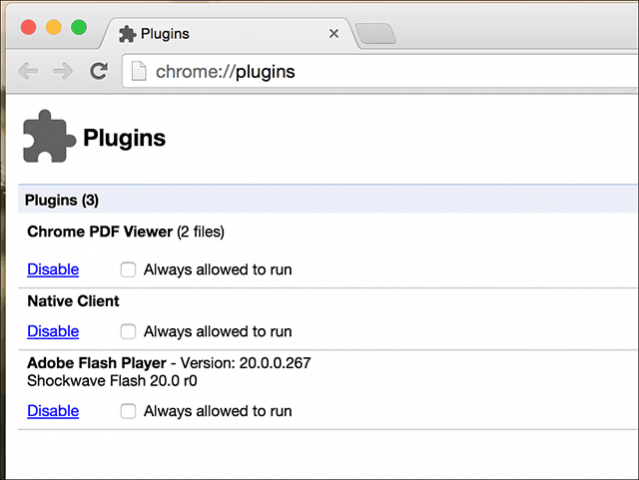
Mozilla Firefox
Spustite Firefox a choďte na náradie > Add-ons > Plugins.
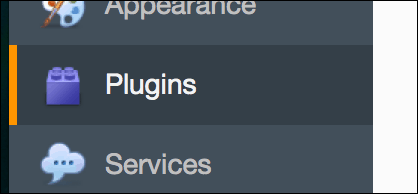
Potom kliknite do zoznamu vedľa položky Shockwave Flash a vyberte možnosť Never Activate.
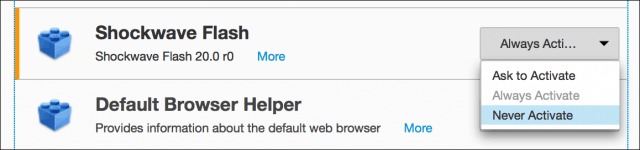
Odinštalujte Flash úplne
Najbezpečnejším spôsobom, ako zabrániť počítaču Mac pred zraniteľnosťou vo formáte Flash, je, že nemáte nainštalovaný Flash.
Spoločnosť Adobe poskytuje odinštalačný program Flash pre OS X a môžete si ho stiahnuť tu.
Uistite sa, že ste vybrali vhodný inštalátor pre vašu verziu OS X.
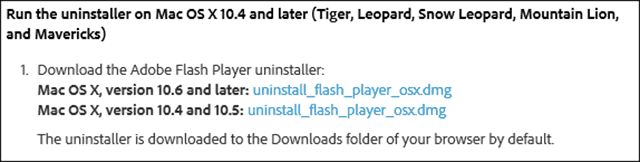
Potom stačí spustiť odinštalačný program Adobe Flash Player a postupovať pomocou sprievodcu odinštalovaním. Je to priamy proces.
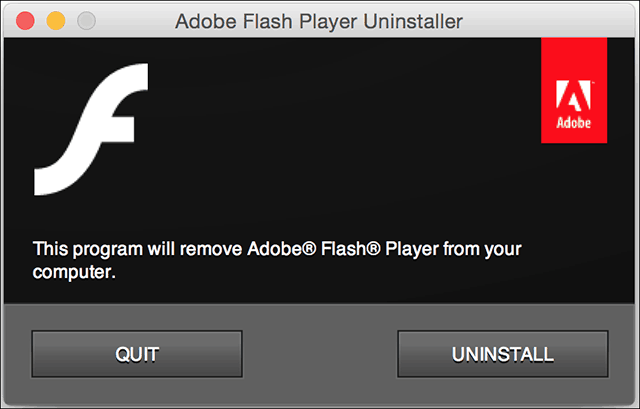
Flash určite nie je mŕtvy, ale určite mástať sa pamiatkou obmedzenou na špecializované potreby. Ak používate systém Windows, prečítajte si v našom článku pokyny, ako chrániť počítač pred zneužitím zabezpečenia programu Flash.










Zanechať komentár